とっちゃん@nyanco! です。
今回はMetaMask(メタマスク)にOptimism(オプティミズム)Networkを追加する手順を画像付きでお届けいたします。
メインネット公開後にもトークンエアドロップがあり、さらに上場もしたということで話題となったOptimism先生ですにゃ〜
▼MetaMaskの導入方法については下記記事をどうぞ!
そもそもOptimismとは?
$OP トークンのエアドロップ&上場で何かと話題のOptimism(オプティミズム)ですが、そもそもなんですか?という方に向けてざっくり解説しておきます。
Optimismとは一言で言うと、イーサリアム(Ethereum)のガス代高騰・ネットワーク遅延などのトランザクション問題を解決するレイヤー2(L2)ネットワークです。
Ethereumの高セキュリティ性能は保ちつつ高速処理ができる「Optimistic ロールアップ」という技術が使われてますにゃ〜
同じくL2で著名なArbitrum(アービトラム)も同じ技術を使ってますにゃ~
前提条件
本記事は以下の前提条件を踏まえた内容となります。
- MetaMaskはアカウント作成・インストール済で使える状態であること
- パソコン(Windows・macOS)のブラウザを使用 ※スマホでも可能
- ブラウザはGoogleChrome、Brave、FireFoxなど拡張機能MetaMaskが使えるもの
MetaMaskにOptimismを追加する手順
1. MetaMaskのネットワーク設定に移動
▼ブラウザURLバーの右にあるMetaMaskアイコンをクリックし、開いたMetaMaskウィンドウの「イーサリアム メインネット」をクリックします。
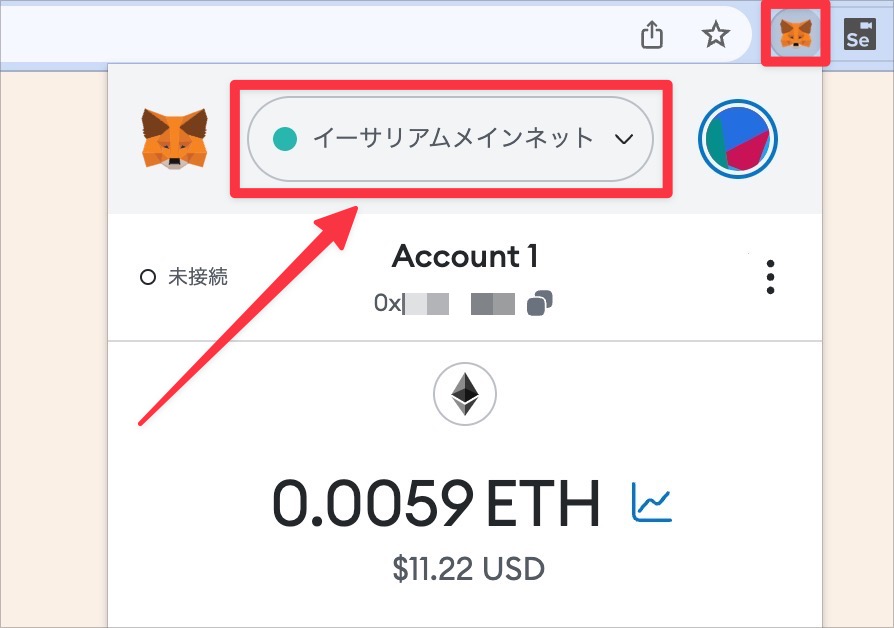
▼「ネットワークを追加」をクリックします。
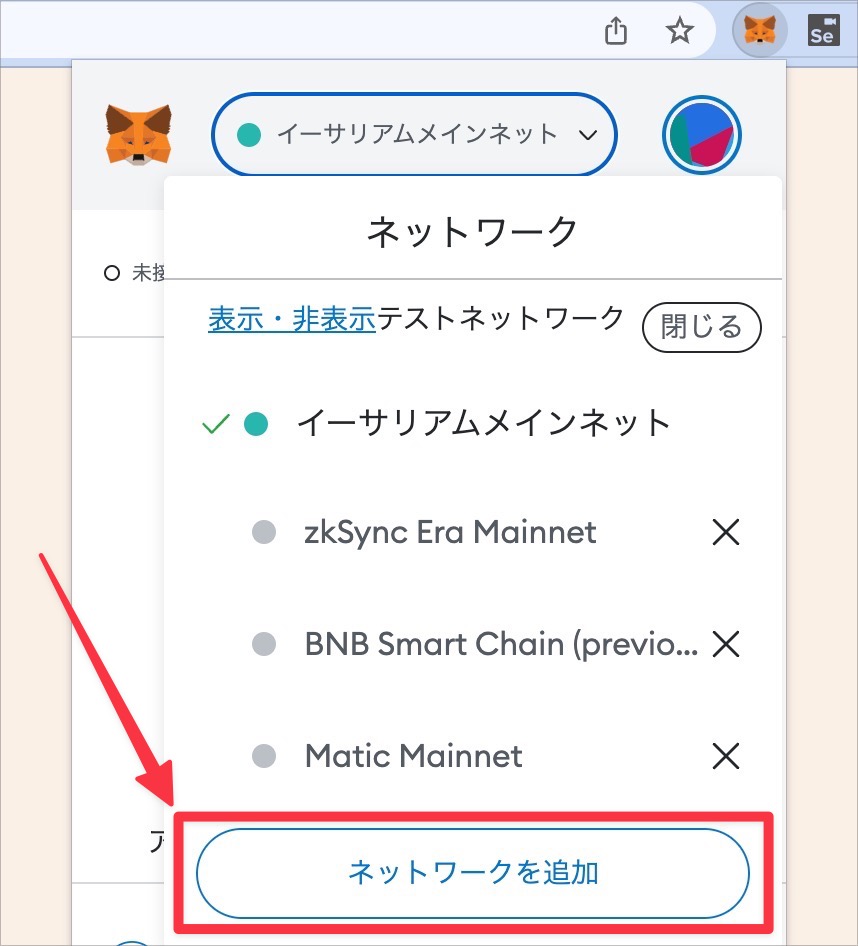
ちなみにこちら以前は「カスタム RPC」という名称のボタンでしたにゃ~
また、今後のMetaMaskのアップデートでボタンの名称が変わる可能性もありますにゃ〜
▼「ネットワークを追加」画面になり「人気のカスタムネットワーク」が表示されますが「Optimism」は見当たらないので「ネットワークを手動で追加」をクリックします。
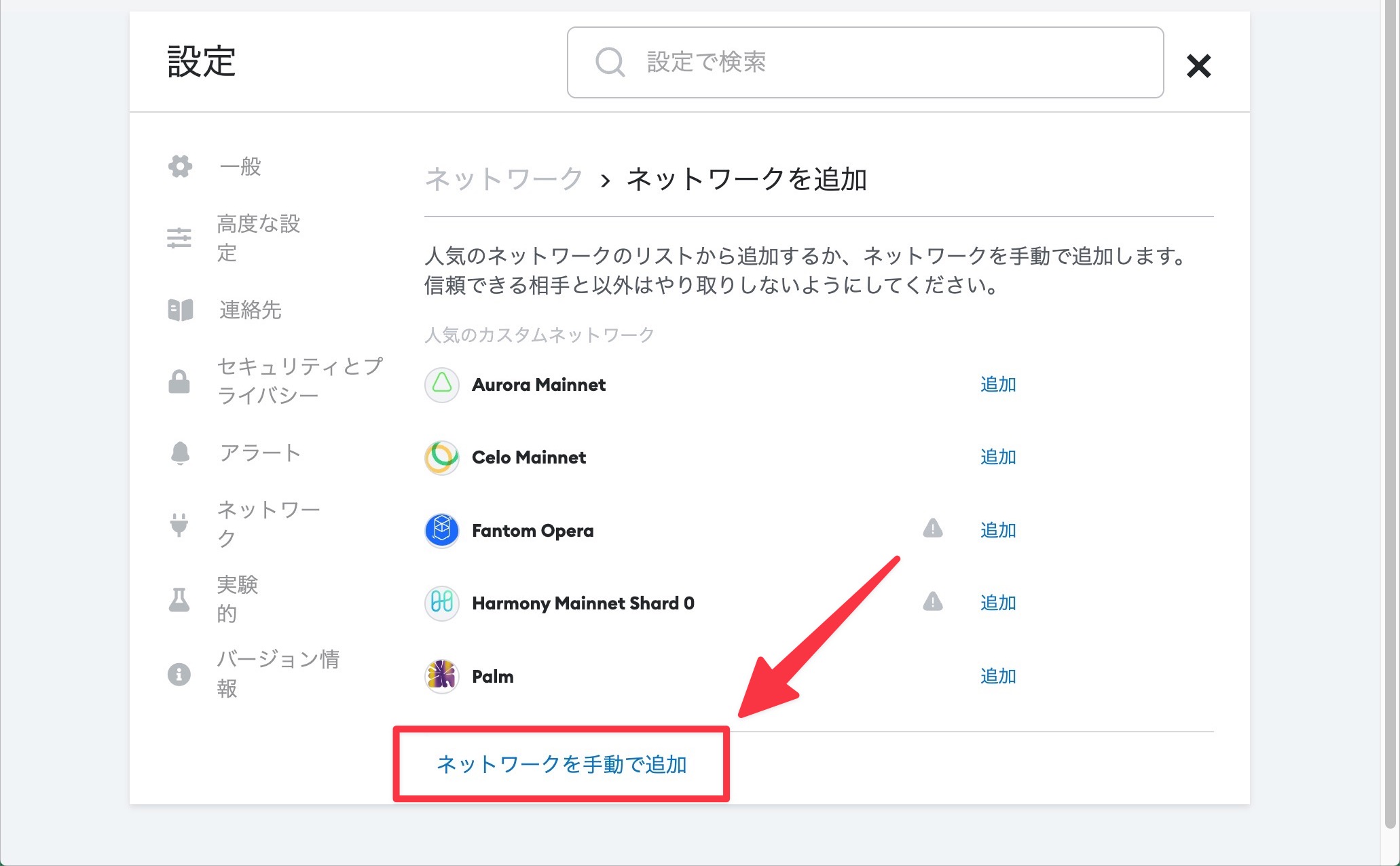
「人気のカスタムネットワーク」に「Optimism」があればそれをクリックでもOKです。注目度の高いチェーンなので今後追加される可能性は高いかと。
2. RPCネットワーク設定をコピーペースト
▼下記のように色々入力する画面になるので、それぞれ次のように入力(またはコピーペースト)します。
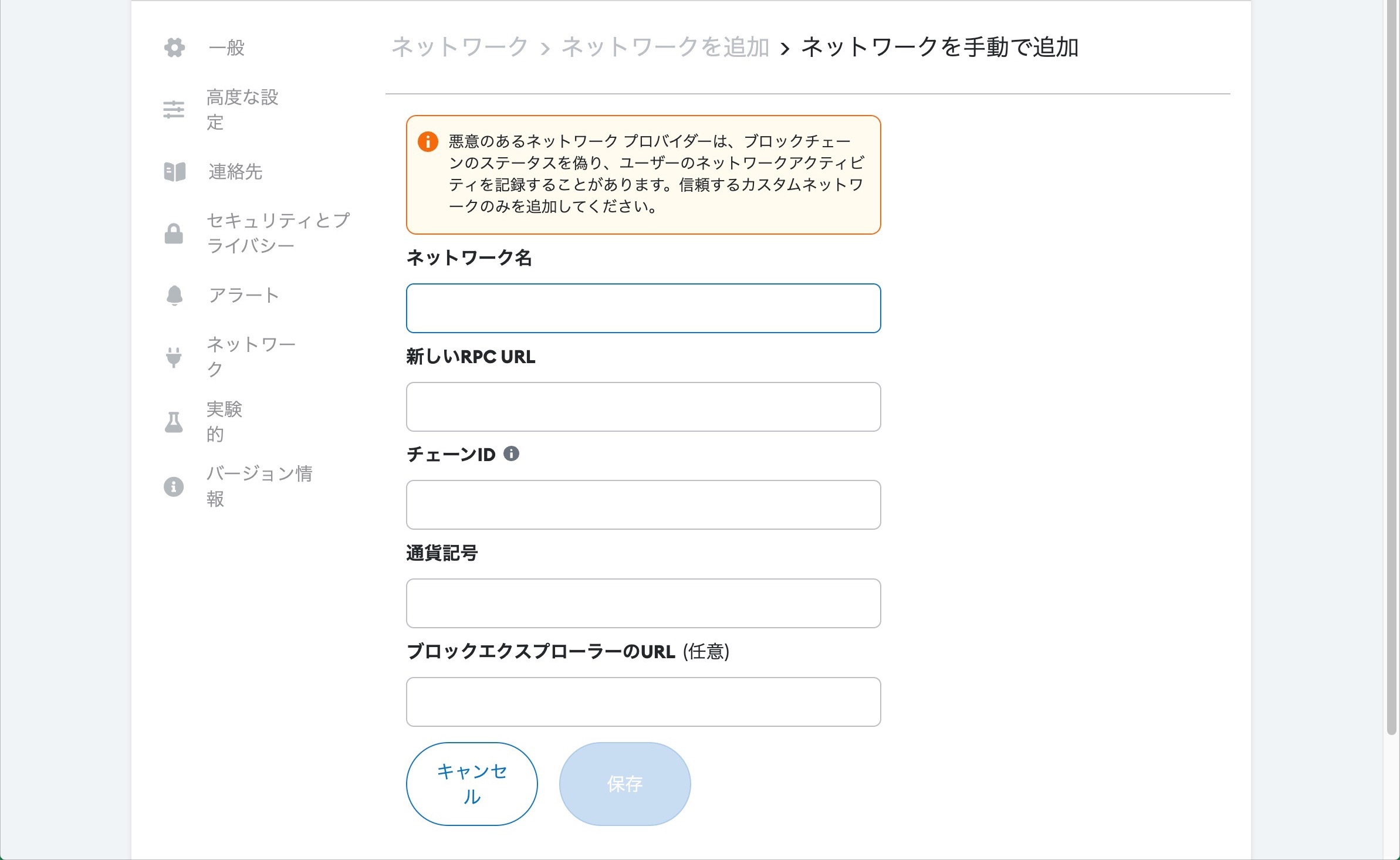
▼各項目に入力する内容です。
- ネットワーク名 Optimism Mainnet(ここは任意の名称でもOK!)
- 新しいRPC URL https://mainnet.optimism.io
- チェーンID 10
- 通貨記号 ETH
- ブロックエクスプローラーの URL (任意) https://explorer.optimism.io
ネットワーク名に関しては任意のテキストでOKです。
入力する情報はOptimismの公式Bridgeサイトからの引用なので安心・安全ですにゃ〜
▼コピーペーストができたら「保存」をクリックします。
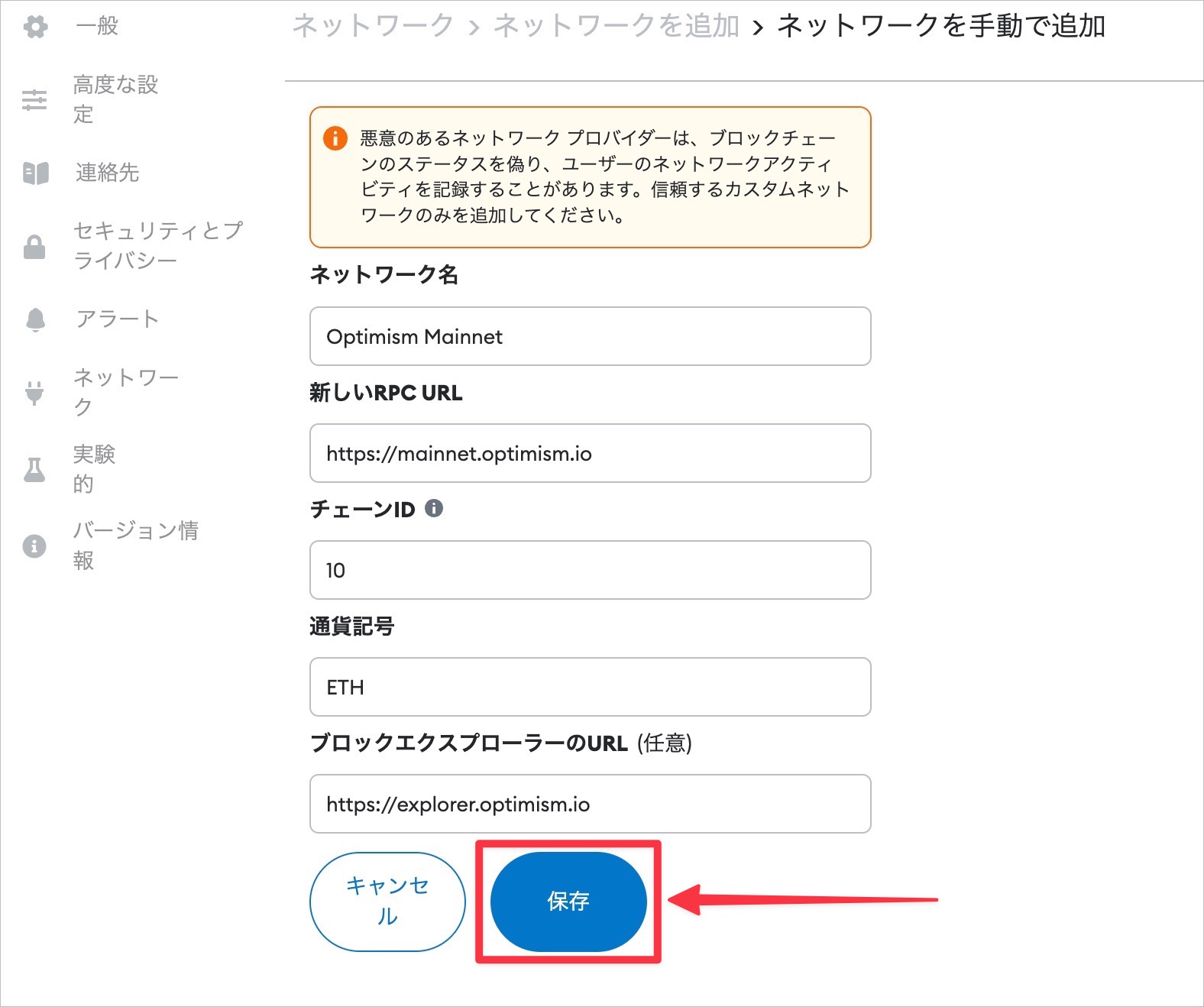
▼「次に変更しました」と表示されればOKです!
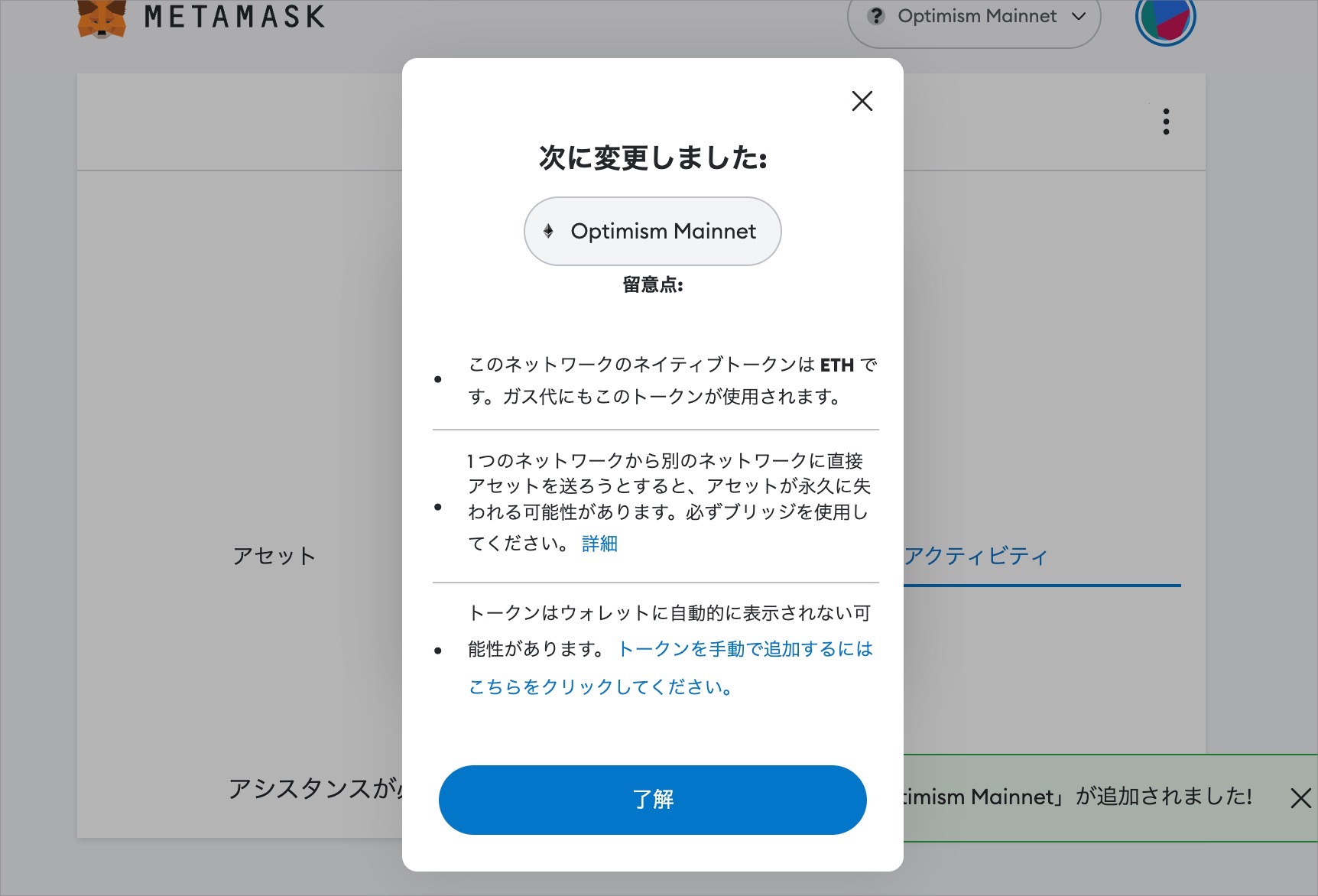
「Optimism Mainnet」に自動で切り替わってるはずですにゃ〜
3. 「Optimism Mainnet」が追加されていればOK!
▼下記のようにネットワークに「Optimism Mainnet」と追加されていればOKです!
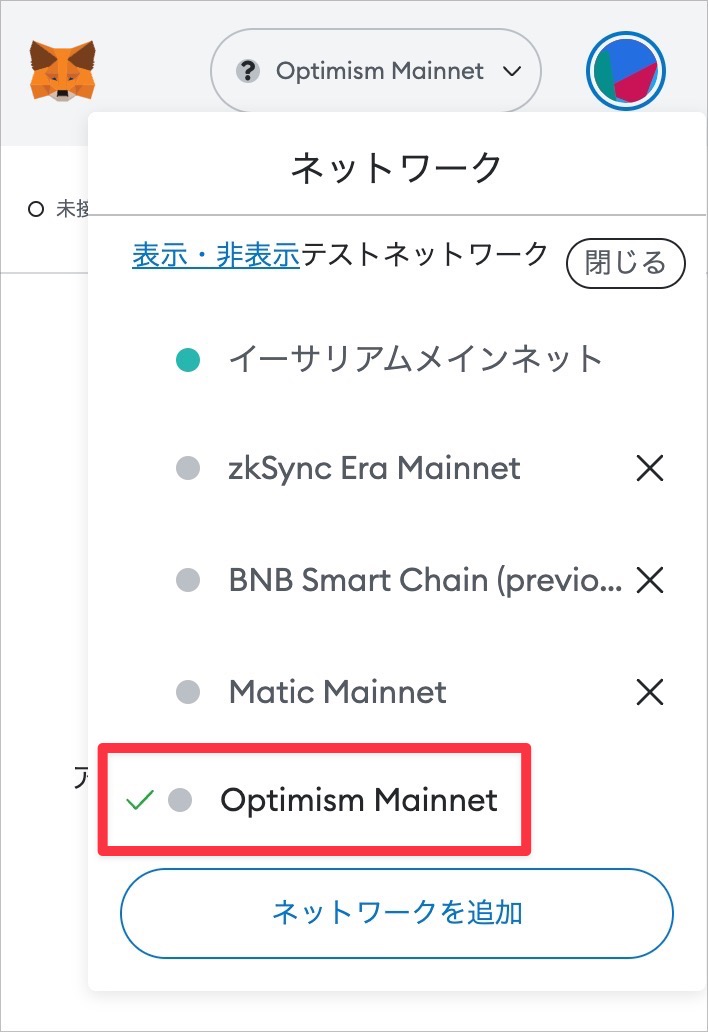
これでいつでもネットワークをOptimism Mainnetに切り替えることができるようになりましたにゃ〜
おわりに
本記事がどなたかの参考になれば幸いです。
今回は以上となります。
最後まで読んでいただきましてありがとうございました!
それではまた〜✧٩(ˊωˋ*)و✧








コメント